悪意のあるアプリケーションができるWindowsのようにTCP / UDPプロトコルを介してネットワークにアクセスすると、Mac OS Xは内部プログラムだけでなく、インターネットを介してシステムに接続する外部スクリプトやアプリからもこのような攻撃を受けやすくなります。 Mac OS Xのネイティブファイアウォールアプリは、外部ソースからのすべての接続要求をブロックしようとしますが、インターネットに接続する要求を送信する内部アプリケーションや、TCPまたはUDPポートで通信しようとする内部アプリケーションをチェックしません。しっかりしたセキュリティアプリケーションをインストールしていない場合でも、Mac OS Xのネイティブファイアウォール設定が緩すぎる場合でも、次のようなアプリケーションが必要です。 TCPBlock。インストールされたものからMacを保護しますアプリケーション、プロセス、およびスクリプト。TCPまたはUDPポートを介して外部ソースと密かに通信しようとするか、許可を求めずにネットワークへの接続を開きます。
このアプリケーションはパッケージとして提供されており、PKGファイルをインストールして動作させる必要があります。インストーラーを起動するには管理者権限が必要です。インストールしたら、システムを再起動してから起動します システム環境設定。最初のステップは、アプリケーションのロックを解除してネットワーク接続で接続するプログラムをブロックします。左下隅のロックアイコンをクリックし、管理者のユーザー名とパスワードを入力してアプリケーションのロックを解除します。
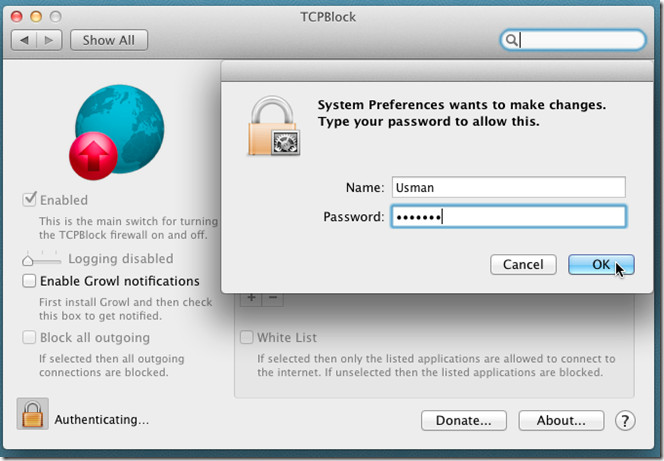
ロックを解除すると、左側から[有効]オプションを選択して、すべての発信接続をブロックできます。それを作成することができます ホワイトリスト ブロックされないアプリケーション用。有効にする ホワイトリスト オプションを追加し、追加ボタンをクリックして挿入しますホワイトリストに挿入するアプリケーション。どうやら、ホワイトリストに追加できるアプリケーションの数に制限はありません。ホワイトリストの作成中に、提供可能なアプリケーションを追加しないようにしてください ルートアクセス 外部ソースへのゲートウェイ。
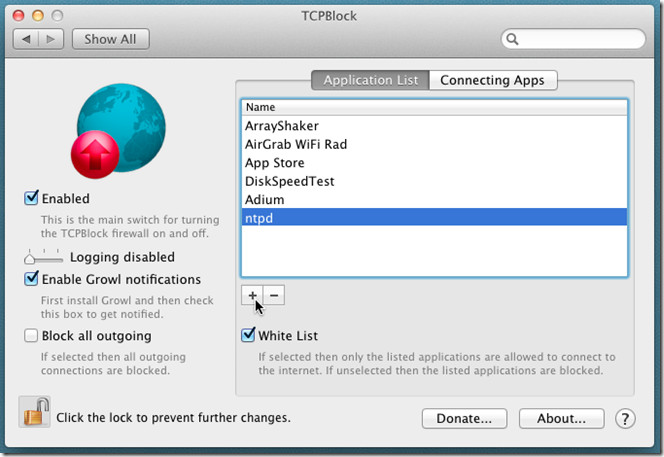
TCPBlockはGrowl通知システムをサポートしています。 Growlがインストールされている場合、チェック Growl通知を有効にする TCP / UDPポートを介して接続要求を送信するアプリケーションの画面上の通知を有効にするチェックボックス。
の アプリの接続 メインウィンドウのタブでは、アプリケーションを表示したり、現在接続しようとしているプロセス。使用している通信プロトコルのタイプ(TCPまたはUDP)、リモートアドレス、プロセス名、およびブロック状態(はい/いいえ)が表示されます。リモートロケーションに接続されているアプリケーションを追加して、 アプリの接続 タブ;アプリケーションを選択してクリックするだけです アプリケーションリストに挿入 アプリをホワイトリストに送信します。
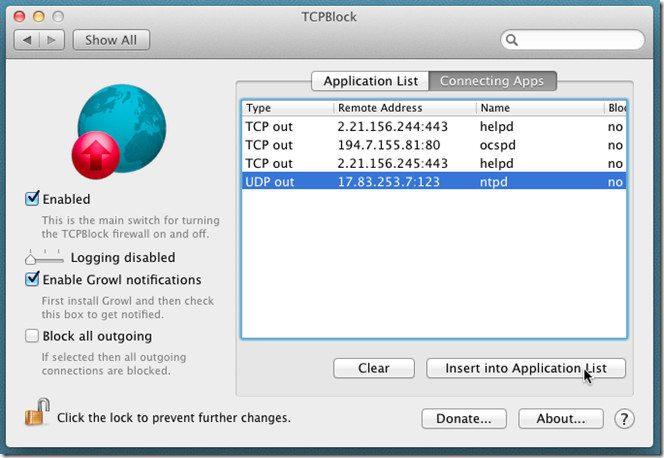
の すべての発信をブロック オプションは、不快なアプローチを使用して制限しますTCP / UDPポートを介した接続。すべての種類の発信リモートアクセスをブロックする場合があります。これには、すべての共有接続、ネットワークロケーションのデータを使用するアプリケーション、クラウドサービスのデスクトップアプリなどが含まれます。したがって、挿入することをお勧めします Finder.app ホワイトリストで、ローカルネットワークの場所からデータを簡単に送受信できます。 Mac OS X 10.5以降で動作します。
ダウンロードTCPBlock












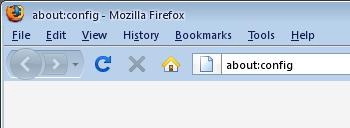
コメント